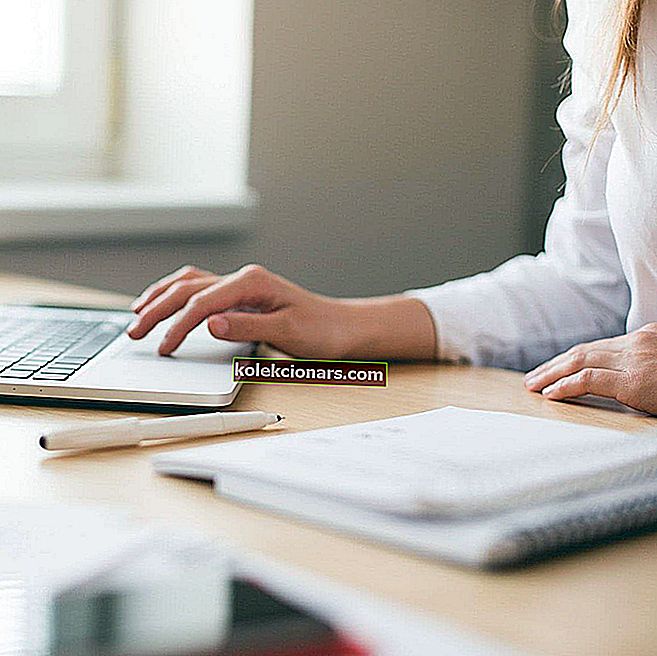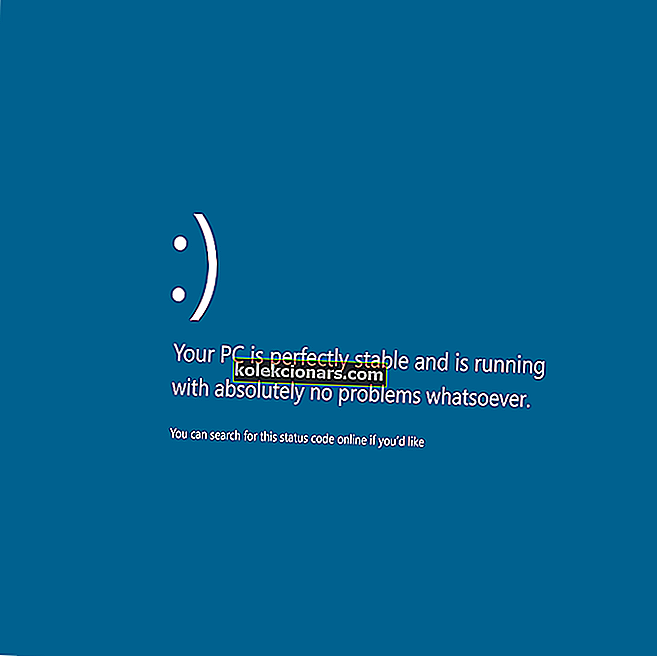- Khi xảy ra lỗi khi duyệt Internet bằng Firefox, có hai thủ phạm khác nhau: máy chủ hoặc trình duyệt.
- Nếu trình duyệt gây ra lỗi, bài viết này khám phá một số điều mà bạn có thể làm và kiểm tra.
- Bạn vẫn gặp sự cố với trình duyệt này? Xem phần lỗi Firefox chuyên dụng của chúng tôi và tìm chính xác lỗi.
- Kiểm tra khu vực Firefox trên trang web để biết thêm các bài viết về nó.

Một số người dùng Firefox đã cho biết rằng Lỗi nội dung bị hỏng phát sinh trong Firefox khi họ cố gắng mở một vài trang web cụ thể trong trình duyệt của mình.
Thông báo lỗi cho biết: Trang web tại [URL] đã gặp sự cố vi phạm giao thức mạng không thể sửa chữa được.
Do đó, người dùng không thể mở các trang web cần thiết trong Firefox. Đây là một số giải pháp có thể sẽ khắc phục được Lỗi nội dung bị hỏng .
Các bản sửa lỗi tiềm năng cho lỗi Nội dung bị hỏng
1. Chuyển sang trình duyệt khác

Có lẽ giải pháp đơn giản nhất là chuyển đổi hoàn toàn trình duyệt. Cài đặt Opera trên thiết bị của bạn và kích hoạt nó.
Dễ dàng nhập dấu trang của bạn từ Firefox và bạn đã sẵn sàng. Không có thêm lỗi nào về phía bạn.
Hưởng lợi từ các tính năng hàng đầu sau:
- trình chặn quảng cáo tích hợp
- VPN miễn phí
- đồng bộ hóa tab với tất cả các thiết bị khác của bạn
- cửa sổ bật lên video
Về cơ bản, bạn sẽ không bỏ lỡ một thứ có sẵn trên Firefox.
Hơn nữa, bạn có thể tích hợp nhiều sứ giả khác nhau trong thanh bên, chẳng hạn như Facebook Messenger, Instagram, WhatsApp và Telegram.

Opera
Chuyển từ Firefox sang Opera để ít lỗi hơn và trải nghiệm duyệt web nhanh, đẹp. Truy cập trang web miễn phí2. Xóa bộ nhớ cache của Firefox
Các Corrupted Content Lỗi thường là do bộ nhớ đệm bị hỏng. Người dùng Firefox đã xác nhận rằng việc xóa bộ nhớ cache của trình duyệt sẽ khắc phục được sự cố.
Làm theo các hướng dẫn bên dưới để xóa bộ nhớ cache của Firefox.
- Nhấp vào nút menu Mở ở trên cùng bên phải của cửa sổ Firefox.
- Chọn Tùy chọn để mở tab trong hình ảnh ngay bên dưới.

- Nhấp vào Quyền riêng tư và Bảo mật ở bên trái cửa sổ.
- Cuộn đến các tùy chọn Cookie và Dữ liệu Trang web.

- Sau đó nhấn nút Xóa dữ liệu để mở cửa sổ trong ảnh chụp ngay bên dưới.

- Sau đó, chọn tùy chọn Nội dung web được lưu trong bộ nhớ cache .
- Nhấn nút Xóa .
- Ngoài ra, người dùng có thể nhấp vào Hiển thị thông tin trang web ở bên trái của thanh URL khi tab Trang không tải mở ra. Sau đó nhấp vào Clear Cookies and Site Data để mở cửa sổ hiển thị ngay bên dưới.

- Nhấp vào nút OK để xóa bộ nhớ cache cho các trang web được liệt kê trên cửa sổ đó.
Đó là rất nhiều bước phải không? Ngoài ra, bạn có thể muốn thực hiện thêm một số hoạt động bảo trì.
Thực hiện cả hai bằng một công cụ đơn giản: CCleaner .

Đây là lý do tại sao CCleaner hữu ích:
- loại bỏ các addon trình duyệt không mong muốn
- theo dõi và xóa các tệp trùng lặp
- quản lý các mục khởi động để tăng tốc mọi thứ
- sửa chữa các mục đăng ký không hợp lệ
Nó cũng có thể quét và xóa cookie, bộ nhớ cache, v.v. khỏi Firefox và các trình duyệt khác.

CCleaner
Xóa bộ nhớ cache, cookie, tệp rác và hơn thế nữa bằng công cụ Dọn dẹp PC số 1. Dùng thử miễn phí Truy cập trang web3. Trang web có bị lỗi không?
Nó có thể chỉ là trường hợp trang web bị sập. Vì vậy, trước hết, hãy kiểm tra xem trang web bạn đang cố mở có bị sập hay không. Để làm điều đó, hãy mở trang web Is It Down Right Now trên trình duyệt.
Sau đó, nhập URL của trang web vào hộp văn bản và nhấp vào nút Kiểm tra. Sau đó, kiểm tra trạng thái máy chủ sẽ cho bạn biết trang web có bị sập hay không. Nếu nó bị sập, rất có thể Firefox hiển thị lỗi nội dung bị hỏng.
4. Làm mới trang web
Nếu trang web không bị lỗi, hãy thử làm mới trang web phát sinh Lỗi nội dung bị hỏng.
Tuy nhiên, người dùng sẽ cần phải làm mới trang bằng cách nhấn tổ hợp phím Ctrl + F5 cùng lúc trong Firefox. Điều đó sẽ khó làm mới trang (hoặc bỏ qua bộ nhớ cache) để đảm bảo rằng nó hiển thị nội dung cập nhật.
5. Xóa DNS Cache
Một số người dùng cũng cho biết rằng họ đã sửa được Lỗi nội dung bị hỏng trong Gmail bằng cách xóa bộ nhớ cache DNS. Xóa bộ nhớ cache DNS cũng sẽ đảm bảo rằng nó được cập nhật.
Đây là cách người dùng có thể xóa bộ nhớ cache DNS trong Windows 10:
- Đóng Firefox nếu nó đang mở.
- Mở menu Win + X bằng phím nóng Windows key + X.
- Nhấp vào Command Prompt (Admin) trên menu Win + X.
- Sau đó, nhập ipconfig / flushdns trong cửa sổ Lời nhắc và nhấn phím Quay lại. Sau đó, Command Prompt sẽ cho biết, cấu hình IP của Windows đã xóa thành công DNS Resolver Cache .

Bạn gặp sự cố khi xóa DNS? Hướng dẫn này đến để giải cứu
Đó là ba giải pháp đã sửa lỗi Nội dung bị hỏng cho người dùng Firefox.
Ngoài ra, việc đặt lại Firefox bằng cách nhấp vào Làm mới Firefox trên trang web này cũng có thể giải quyết được lỗi cho một số người dùng.
Lưu ý của biên tập viên: Bài đăng này ban đầu được xuất bản vào tháng 3 năm 2019 và đã được sửa đổi và cập nhật vào tháng 8 năm 2020 để có sự mới mẻ, chính xác và toàn diện